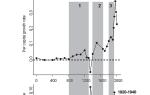Príjem dovozu v 1 od 8 3. Účtovanie dovozných transakcií v 1C:Podnik
Colné vyhlásenie o náklade je najdôležitejšie pri vývoze a dovoze akéhokoľvek tovaru cez hranice.
V našom príklade sa podrobne pozrieme na podrobné pokyny, ako v 1C 8.3 Accounting 3.0 premietnuť účtovanie dovezeného tovaru – telefóny Xiaomi RedMI Note 3. Kapitalizujeme ho z Číny spolu s nákladmi, ktoré vzniknú na colnici .
Zaúčtovanie dovezeného tovaru
Prvým krokom pri premietnutí akéhokoľvek nákupu do programu je vytvorenie dokladu „Účtenky (úkony, faktúry)“. Nájdete ho v sekcii „Nakupovanie“.
Upozorňujeme, že pre položku dovozu vybranú pri prijatí budete musieť na karte uviesť krajinu pôvodu a číslo colného vyhlásenia. Tieto údaje sa automaticky prenesú na účtenku.

Úplne vyplnený dokument v našom prípade bude vyzerať tak, ako je znázornené na obrázku nižšie.

Colné vyhlásenie pre dovoz
Ďalej budeme musieť v programe zohľadniť clá. Dá sa to urobiť v 1C 8.3 pomocou dokumentu „GTD pre import“. Nájdete ho v sekcii nákup, ale pre tento príklad by bolo vhodnejšie vytvoriť ho priamo z príjmového dokladu. Na tento účel použijeme ponuku „Vytvoriť z“.

V poli „Colnica“ uvádzame, že naša dávka telefónov bude spracovaná na colnici Vnukovo. Je to jej, že zaplatíme poplatok 5 000 rubľov. Na tejto karte dokladu nám stačí vyplniť pole “Záloha”, ktorej hodnota sa vyberie z adresára zmlúv.

Ďalej prejdime na ďalšiu kartu dokumentu - „Oddiely colného vyhlásenia“. Vzhľadom na to, že sme tento doklad vytvorili na základe príjmu tovaru, niektoré údaje v tabuľkovej časti „Produkty podľa sekcií“ sú už vyplnené.

V hornej tabuľke uvádzame, že colná hodnota našich telefónov je 560 000 rubľov. Poplatok bude 33 600 rubľov, čo je šesť percent z celkových nákladov.
Ak dovoz tovaru nebol pri prechode colnicou uložený pokute, nemôžete uviesť žiadne ďalšie údaje a predložiť doklad.

Recenzie (0)
Diskusie (1)
Diskusie (1)
Zaoberáme sa automatizáciou predajní a využívame toto riešenie.
Môžem povedať toto:
1. Modul je vybavený veľmi širokou funkcionalitou, vďaka ktorej môžete vykonávať takmer akýkoľvek import.
2. Veľmi rýchla technická podpora, odpovedajú do niekoľkých minút.
3. Rýchlo zlepšiť funkčnosť modulu na základe adekvátnych návrhov.
Veľká vďaka patrí vývojárom riešení za ich prácu a prístup ku klientom, čo sa v poslednej dobe nevidí.
Odporúčam na použitie!
Dmitrij Gerasimov, ďakujem Dmitrij, recenzie sú tiež vzácne, veľmi si ich vážime, keď všetko funguje, nepýta sa ťa ani slovo, ale akonáhle sa niečo pokazí, si pripravený hneď písať básne, takže váš názor je pre nás veľmi cenný, je to znak toho, že nie nadarmo robíme svoju prácu.
Čo je nové
| 1.7.2 (08.04.2019) | Pridané upozornenie o potrebe aktualizovať index aspektov pri manuálnom importe. |
| 1.7.0 (07.04.2019) | Vylepšená stabilita bežného spustenia importu na pozadí. |
| 1.6.2 (28.03.2019) | Pridaná funkcia na upozorňovanie na aktualizácie modulov. |
| 1.6.1 (22.03.2019) | Zlepšenie práce s obchodnými ponukami. |
| 1.6.0 (22.03.2019) | Flexibilita prispôsobenia načítania zo súborov XML sa výrazne zlepšila: okrem väzby na poradie uzlov bola pridaná väzba na hodnoty vybraných atribútov uzla. |
| 1.5.10 (13.03.2019) | Pridaná možnosť „Načítať, ak je prázdna“ pre údaje jednotlivých polí. Pridaná možnosť „Preskočiť existujúce položky“, aby sa stiahli iba produkty, ktoré nie sú v katalógu. |
| 1.5.8 (05.03.2019) | Stránka s plánom importu na pozadí a manuálnym spustením bola prepracovaná. |
| 1.5.6 (26.02.2019) | Opravené problémy so spúšťaním agentov importných modulov cez cron. Vylepšená bola funkcia sťahovania obrázkov zo serverov tretích strán – odteraz sú zamedzené prípady s presmerovaním pri vydávaní obrázkov serverom. |
| 1.5.5 (19.02.2019) | Možnosť „Oddeľovač pre viaceré hodnoty“ je teraz možné konfigurovať individuálne pre jednotlivé polia vo všetkých formátoch. |
| 1.5.4 (15.02.2019) | Vylepšenia mechanizmu protokolovania. Menšie opravy vo funkcii vytvárania hierarchie oddielov. |
| 1.5.3 (15.02.2019) | Pridaná možnosť vytvárať hierarchiu vnorených sekcií z viacerých polí. |
| 1.5.2 (13.02.2019) | Pridaná možnosť oddeľovača viacerých polí pre formát XLSX. Pridaná možnosť ignorovať prvý riadok pre XLSX a CSV. |
| 1.5.1 (12.02.2019) | Opravená malá chyba pri vytváraní nových sekcií. |
| 1.5.0 (11.02.2019) | Možnosť vytvoriť ľubovoľný počet nových sekcií pre každý produkt pomocou viacerých polí. |
| 1.4.1 (11.02.2019) | Oprava chyby pre formát XLSX. |
| 1.4.0 (05.02.2019) | Pridaná možnosť importovať súbory zo servera tretej strany prostredníctvom priameho odkazu. Pre import z CSV môžete teraz zadať vlastný viacnásobný oddeľovač. |
| 1.3.3 (18.01.2019) | Pridaný formulár spätnej väzby. |
| 1.3.2 (10.12.2018) | Formát XLSX: Pridaná možnosť získavania údajov zo vzorcov. |
| 1.3.1 (06.12.2018) | - Pridaná možnosť distribúcie prístupových práv pre skupiny používateľov. - Pridané užitočné možnosti na technickú stránku. podpora a nastavenia. - Opravené chyby pri importe zo súborov XLSX. |
| 1.3.0 (12.08.2018) | - Pridaný typ importu - katalóg vo formáte Yandex.Market (YML). Rozšíril sa zoznam parametrov a obslužných programov pre polia zdrojov údajov: možnosti „HTML entity na znaky“, „Vystrihnúť HTML značky“ a „Vystrihnúť špeciálne znaky“, rôzne možnosti zaokrúhľovania hodnôt, možnosť zmeniť hodnotu poľa pomocou daný vzorec, možnosti spracovania obrázkov pri načítaní, možnosť nastavenia podmienky pre načítavanie pozícií (možnosť „Vylúčené hodnoty“ a možnosť „Požadované hodnoty“). - Pridaný import reklám z avito.ru, irr.ru, realty.yandex.ru, cian.ru, sob.ru, youla.io, n1.ru, egent.ru, mirkvartir.ru, moyareklama.ru cez http API: //ads-api.ru/api |
| 1.2.1 (26.07.2018) | Pridaná možnosť „Predvolená sekcia pre nové pozície“. Pridaná možnosť „Použiť nastavenia infobloku na spracovanie obrazu“. |
| 1.2.0 (24.07.2018) | Pridaný typ importu - tabuľky Excel (XLSX). Pridaná možnosť vytvárať vlastné typy importu (napríklad na import cez REST API). |
| 1.1.0 (11.07.2018) | Pridaný nový typ importu - XML s údajmi infobloku. Nájdené chyby boli opravené. |
Inštalácia
Návod na inštaláciu
Aby modul fungoval, musí byť na serveri prítomná knižnica XMLReader.
Po inštalácii modulu musíte nakonfigurovať profily importu pre každú verziu súborov, ktoré importujete.
Ak napríklad vyplníte obsahové sekcie ako novinky alebo články, budete mať pre každú sekciu iný profil. Ak potrebujete vyplniť katalóg, môže existovať jeden alebo tri profily: profil na načítanie hlavných produktov, profil na načítanie obchodných ponúk a prípadne samostatný profil na načítanie štruktúry kategórií produktov (aj keď štruktúra možno vytvoriť aj pri načítaní produktov).
Nastavenie profilu
Profil sa konfiguruje v sekcii AKRIT / Univerzálny import / Zoznam profilov.
Profil pozostáva z niekoľkých záložiek. Karty sa konfigurujú postupne, jedna po druhej. Po každom prechode medzi kartami sa uložia informácie o profile. Nový profil sa teda uloží po nastavení prvej karty, hoci ho možno spustiť až po nastavení všetkých kariet.
Na karte "Základné údaje" nastavíte názov profilu, zdroj údajov a cieľ načítania údajov. Bez vyplnenia týchto kľúčových polí na tejto karte nebudete môcť prejsť na nasledujúce karty. Zdrojom môže byť buď súbor na aktuálnom serveri lokality alebo na vzdialenom serveri. Ako cieľ je označený špecifický informačný blok.
Na karte "Field Binding" konfigurujete súlad medzi poľami zdroja údajov a poľami informačného bloku, ako aj ďalšie parametre týkajúce sa dátového spojenia medzi zdrojom a cieľom. Blok Data Match naľavo zobrazuje všetky dostupné polia prevzaté zo zdroja importu. Napravo od nich je potrebné vybrať parameter prvku infobloku, do ktorého pôjdu údaje zo zdrojového poľa. Pre tie zdrojové polia, ktorých údaje nie je potrebné importovať, je možnosť „Neimportovať“ jednoducho vľavo vpravo. Obrázky v zdroji importu sú špecifikované ako názvy súborov. Tieto tituly sa budú hľadať na adrese zadanej v poli „Cesta k obrázkom“.
Karta "Spracovanie údajov" obsahuje ďalšie možnosti, ktoré vám umožňujú nakonfigurovať logiku nahrávania. Napríklad, ak chcete, aby katalóg obsahoval iba tie produkty, ktoré sú v cenníku, musíte v poli „Položky, ktoré nie sú v súbore“ vybrať možnosť „Vymazať“.
V záložke „Plán a spustenie“ konfigurujete parametre pre pravidelné spúšťanie tohto profilu. Môžete napríklad nakonfigurovať, aby sa import automaticky spustil raz denne (rozumie sa, že počas tejto doby môže zdroj importu aktualizovať svoje údaje a potom sa na stránku nahrajú najnovšie informácie). Technicky je pravidelné spúšťanie organizované prostredníctvom mechanizmu takzvaných agentov, ktorí sa štandardne spúšťajú, keď návštevník navštívi stránku. Na sťahovanie veľkých súborov je produktívnejšie nakonfigurovať spúšťanie agentov pomocou serverového nástroja cron. Vďaka tomu bude spustenie importu stabilnejšie a presnejšie z hľadiska času a návštevníkov to odbremení od nepríjemností spojených so spustením importu pri otváraní stránky webu.
Na tej istej karte môžete okamžite spustiť nakonfigurovaný profil a skontrolovať jeho fungovanie. Po spustení sa začne zobrazovať priebeh sťahovania (buď v percentách alebo v kvantitatívnej forme, ak je evidentne nemožné získať celkové množstvo stiahnutých dát).
Ak máte nejaké problémy počas inštalácie alebo narazíte na chybu, použite stránku „Technická podpora“, ktorá sa nachádza vedľa položky „Zoznam profilov“ v administratívnom menu. Tam môžete nájsť ďalšie referenčné informácie, ako aj poslať žiadosť technickej službe. podpora modulov.
8.1. Import dokumentov
V procese importu dokladov z BS v systéme DVO BS-Klient Textové dokumenty BS určitých formátov sa konvertujú na dokumenty RBS. Formát, v ktorom by sa dokumenty importované z BS "1C: Enterprise" mali prezentovať, je opísaný v prílohe. „Dohoda o výmene informácií s BS „1C: Enterprise““ . Parametre prevodu textových formátov importovaných dokumentov sa nastavujú na strane banky a sú popísané v prílohe. B „Textový formát na výmenu údajov s BS“ .
Importovať B2B dokumenty (cm. oddiele 4.4 „Dokumenty B2B“ ) od BS "1C: Enterprise" sa vykonáva vo formáte XML. Formáty importu dokumentov B2B sú uvedené v príslušných častiach dokumentácie:
Po konverzii sa na dokument RBS použijú mäkké ovládacie prvky (pozri časť 4.1.3 „Ovládacie prvky dokumentu“ . Na základe výsledkov kontrol a v závislosti od nastavení importu sa dokument pridá do zoznamu odchádzajúcich dokladov s jedným z nasledujúcich stavov:
„nový“ - priradený k importovanému dokumentu, ktorý neobsahuje závažné chyby v detailoch (dokument prešiel testom s prísne nakonfigurovanými ovládacími prvkami, ale nemohol prejsť testom s jemne nakonfigurovanými ovládacími prvkami). Dokument so stavom „nový“ je možné upraviť, vymazať alebo podpísať a odoslať do banky na spracovanie.
„importované“ - priradené k dokumentu importovanému z BS, ak sa v ňom našli závažné chyby v detailoch (dokument neprešiel kontrolou prísne nakonfigurovaných kontrol). Dokument so stavom „importovaný“ je možné odstrániť alebo upraviť manuálnou opravou chýb. Po oprave chýb sa dokumentu so stavom „importované“ priradí stav „nový“.
Importované doklady v stave „nové“ a „importované“ sa zobrazia v zozname dokladov v stave „Importované“ (viď. oddiele 4.1.5 „Stav dokumentov“ ). V prípade potreby je možné importované doklady v stave „nový“ preniesť do stavu „Nový“ kontrolou úspešného dokončenia importu. Táto značka sa umiestni výberom požadovaných záznamov v zozname importovaných dokladov a stlačením tlačidla.
Ak chcete importovať dokumenty z BS:
Vyberte položku ponuky servis → Import dokladov z BS .
Stránka sa otvorí.
Ryža. 8.2. Stránka Import dokladov z účtovných systémov

V teréne Formát importovaného súboru vyberte formát importovaného súboru.
V teréne Typ dokumentu vyberte typ dokumentu, ktorý chcete importovať.
V teréne Súbor nastavte cestu k importovanému súboru pomocou štandardného okna systému Windows, ktoré sa zobrazí po kliknutí na tlačidlo Preskúmanie (Prehľadávať ).
Kliknite na tlačidlo Importovať .
Systém spustí proces importu. Zobrazí sa okno Správa na zobrazenie priebehu operácie.
Ryža. 8.3. Okno správy (prebieha operácia)

Ak počas operácie potrebujete vykonať ďalšie akcie v systéme:
Po dokončení operácie červená šípka na tlačidle zmizne.
V okne Správa Zobrazí sa hlásenie, že operácia importu bola úspešná.
Ryža. 8.4. Okno správy (dokončenie operácie)

Ak nepotrebujete zobraziť výsledky importu, kliknite na tlačidlo OK a dokončite pokyn. Ak chcete zobraziť výsledky importu, kliknite vyhliadka a pokračujte na ďalšiu časť pokynov.
Otvorí sa stránka správy o výsledkoch importu dokladov z BS.
Ryža. 8.5. Stránka správy o výsledkoch importu dokladov z BS

Správa obsahuje informácie o výsledkoch spracovania každého z dokumentov prezentovaných v súbore importu.
Ak chcete zobraziť platobné príkazy vytvorené počas poslednej relácie importu, kliknite na tlačidlo Prezeranie dokumentov .
V dôsledku vykonania týchto akcií sa importované doklady pridajú do zoznamu odoslaných dokladov.
V tejto lekcii je znázornená operácia nákupu tovaru od dovozného dodávateľa s vytvorením príjmového dokladu a colného vyhlásenia.
Najprv mi dovoľte pripomenúť, kde je povolená možnosť spracovania importovaných nákupov:

Dovozná kúpna zmluva
Teraz zaregistrujme nového partnera (právnická osoba mimo Ruskej federácie):

Zadajte typ vzťahu Poskytovateľ:

Teraz vytvorte dohodu s dodávateľom, vyberte typ operácie Importovať:

Ak je dovážajúca krajina členom Euroázijskej hospodárskej únie, vyberieme typ operácie nie importovať, A Dovoz z EAEU. Na druhej záložke uvádzame menu vzájomného zúčtovania a cenovú menu (na registráciu dodávateľských cien):

Dovozná faktúra
Na dokončenie dodávky importu budeme musieť vytvoriť dva dokumenty:
- príjem tovaru a služieb
- dovozné colné vyhlásenie
Začnime faktúrou:

Vyberme si správny typ operácie:

Na prvej karte vyberte dodávateľa, zvyšné polia sa vyplnia automaticky:

Na druhej záložke vyplňte tabuľku produktov:

Upozorňujeme, že sa tu neuvádzajú informácie o číslach colných vyhlásení a krajine pôvodu, nie sú tu ani tieto polia:
Na poslednej záložke skontrolujeme vybranú domácnosť. transakcie a uveďte dátum platby:

Zostávajúce polia tejto záložky nás teraz nebudú zaujímať. Vykonávame dokument.
Colné vyhlásenie pre dovoz
Teraz vytvoríme colné vyhlásenie. Najjednoduchší spôsob vytvorenia je na základe faktúry:

Na prvej záložke uveďte číslo colného vyhlásenia a vyplňte stav dokladu:

Pomocou stavu dokladu systém sleduje fázy prechodu tovaru cez colnicu: tovar je na colnici ( Pri colnom odbavení) alebo je dokončené colné odbavenie ( Prepustený z colnice).
Na druhej záložke vyplňte možnosť pre zúčtovanie na colnici (pole Vydáva sa colné vyhlásenie):

V našom príklade bude zúčtovanie s colnicami spracovávať maklér (sprostredkovateľ). Za colné služby zaplatíme maklérovi a maklér už zaplatí clo. Prípadne si môžete vybrať Nezávislá registrácia colného vyhlásenia, potom sa uskutočnia priamo zúčtovania s colnicami.
Výška ciel a pokút (ak existujú) je uvedená nižšie, ako aj analýza nákladov (podľa tohto článku budú tieto náklady priradené príslušnému účtovnému objektu). V tomto prípade budú náklady na odber rozdelené podľa ceny tovaru, ktorý je k dispozícii v hlavnom sklade.
Na ďalšej záložke sú uvedené oddiely colného vyhlásenia a tovary súvisiace s týmito oddielmi (v spodnej tabuľke). Pre každý oddiel je uvedená colná sadzba, číslo colného vyhlásenia a krajina pôvodu. Potom kliknite na tlačidlo Distribuovať do tovaru suma cla sa rozdelí pomerne medzi tovar:

Na poslednej karte uvádzame dátum platby a postup vzájomného vyrovnania (s maklérom):

Doklad zaúčtujeme a zatvoríme, v zozname dokladov vidíme novovytvorené príjemky:

Otvorme zoznam tovaru v skladoch a uistite sa, že sa tovar nachádza na zostatkoch:

Bohužiaľ nie je možné zobraziť stavy zásob podľa čísel CCD.
V prípade, že máte doklady o prijatí, ale nemáte vyplnené colné vyhlásenia a potrebujete skontrolovať, aké ďalšie vyhlásenia je potrebné zadať, v časti Obstarávanie Existuje zodpovedajúca správa:

Aktualizácia z 05.06.2019
V najnovších verziách UT 11 sú nastavenia importu a exportu kombinované s nastaveniami DPH a umiestnené do samostatnej skupiny nastavení DPH a účtovanie zahraničného obchodu.

 2017-04-21T11:31:49+00:00
2017-04-21T11:31:49+00:00 Nie raz som si všimol, že keď sa začínajúci účtovník po prvýkrát ocitá v potrebe zadať tovar do programu podľa colnej deklarácie (colná deklarácia, dovoz), jeho prvou reakciou je strnulosť. Veľa čísel, v rôznych menách, nič nie je jasné.
Tak, poďme!
Máme teda 2 listy skutočného colného vyhlásenia (hlavné a dodatočné). Vymazal som od nich iba dôverné informácie, ktoré nám na vzdelávacie účely neposlúžia.
Môžete ich otvoriť na samostatnej stránke, alebo ešte lepšie, vytlačiť a položiť priamo pred seba.
Naučte sa čítať GTD
Colné vyhlásenie na plyn rozoberieme na základe pravidiel pre jeho vyplnenie, ktoré si môžete prečítať napríklad tu.
Naše vyhlásenie pozostáva z 2 listov: hlavného a doplnkového. Stáva sa to vtedy, keď je deklarovaný dovoz dvoch alebo viacerých tovarov, pretože na hlavný list možno umiestniť informácie len o jednom produkte.
Analýza hlavného hárka
Hlavička hlavného listu
Venujte pozornosť pravému hornému rohu hlavného listu colného vyhlásenia:

ONI v stĺpci č.1 znamená, že máme vyhlásenie na dovoz tovaru.
Číslo deklarácie 10702020/060513/0013422 pozostáva z 3 častí:
- 10702020 je kód colného orgánu.
- 060513 je dátum priznania (6.5.2013).
- 0013422 je poradové číslo vyhlásenia.
V stĺpci č.3 vidíme, že máme prvý (hlavný list) tvar z dvoch (hlavný list + doplnkový list).
Celkom deklarované 3 produkty, ktoré zaberajú 3 miesta.
Poďme trochu nižšie:

Tu to vidíme celková colná hodnota zo všetkých 3 produktov je: 505 850 rubľov a 58 kopejok.
Tovar k nám dorazil z Kórejská republika.
Tu je tiež uvedená mena, v ktorej sa platby uskutočňujú ( Americký dolár), ako aj colnú hodnotu v tejto mene ( 16 295$ ) v kurze ku dňu colného vyhlásenia (6. 5. 2013). Výmenný kurz je uvedený tu: 31.0433 rubľa
Skontrolujme: 16 295 * 31,0433 = 505 850,58. Výsledkom bola colná hodnota v rubľoch.
Produkt #1 (rýpadlo)
Poďme ešte ďalej na hlavnom hárku vľavo:

Tu je náš prvý produkt, ktorý je uvedený na hlavnom liste colného vyhlásenia. Je zrejmé, že zvyšné dve sú deklarované na doplnkovom liste.
Meno Produktu: " Hydraulické rýpadlo“, obsadil 1. miesto.
Prejdite z názvu produktu doprava:

Položka číslo 1 z 3.
Cena bagra je 15 800 USD, ktorý v prepočte na rube (v kurze 31,0433) tvorí colnú hodnotu 490 484 rubľov a 14 kopejok.
Dane a poplatky za bagre
Poďme na koniec dokumentu:

Clo (kód 1010) za všetok tovar (ako základ pre výpočet sa uvádza colná hodnota ako celok pre colné vyhlásenie) vo výške 2 000 rubľov.
Clo (kód 2010) pre bager (základ pre výpočet jeho colnej hodnoty) bol 5% resp 24 524 rubľov a 21 kopejok.
DPH (kód 5010) za bager (základom pre výpočet bola výška jeho colnej hodnoty 490 484,14 a výška cla 24 524,21) predstavovala 18 %, resp. 92 701 rubľov a 50 kopejok.
Ešte raz dávam do pozornosti, že clo účtujeme z colnej hodnoty tovaru a DPH z (colná hodnota + výška cla).
Analýza dodatočného listu
Dodatočná hlavička listu
Prejdime na druhý (doplnkový) list priznania.
Venujte pozornosť pravému hornému rohu dodatočného listu:

Počet a typ vyhlásenia sa úplne zhodujú s hodnotami na hlavnom hárku.
V stĺpci č.3 vidíme, že máme druhý formulár (doplnkový list) z 2 (hlavný a doplnkový list).
Položka č. 2 (kladivo)
Ideme dole k deklarovanému tovaru na doplnkovom liste:

Tovar máme pred sebou" Hydraulické kladivo“, ktorá sa umiestnila na 1. mieste.
Presuňme sa doprava:

V prvom rade vidíme, že máme 2 produkty z 3.
Cena kladiva je 345 (USD), čo v prepočte na rubľov pri kurze (31,0433) je 10 709 rubľov a 94 kopejok(colná hodnota).
Produkt #3 (náhradné diely)
Poďme nižšie:

Druhý výrobok na doplnkovom liste (tretí podľa colného vyhlásenia ako celku): " Časti plne výkyvného hydraulického korčekového rýpadla".
Presuňme sa doprava:

Toto je tretí produkt z 3.
Cena náhradných dielov je 150 (USD), čo je v rubľoch pri výmennom kurze (31,0433) 4 656 rubľov a 50 kopejok(colná hodnota).
Dane a poplatky za kladivo a náhradné diely
Ideme nadol na doplnkovom hárku (stĺpec č. 47, výpočet platieb):
Clo (kód 2010) za kladivo (základ na výpočet jeho colnej hodnoty je 10 709 rubľov a 94 kopejok) predstavoval 5% alebo 535 rubľov a 50 kopejok.
DPH (kód 5010) na kladivo (základ na výpočet jeho colnej hodnoty plus clo) predstavovala 18% alebo 2 024 rubľov a 18 kopejok.
Presuňme sa doprava:
DPH (kód 5010) na náhradné diely (základ na výpočet ich colnej hodnoty je 4 656 rubľov a 50 kopejok) predstavoval 18% alebo 838 rubľov a 17 kopejok.
Poďme si to zhrnúť
Clo predstavovalo 2 000 rubľov za všetok tovar.
Zadajte ho do 1C
Nastavenie funkčnosti
Najprv prejdite do časti „Hlavná“, položka „Funkcie“:

Tu na karte „Inventár“ treba zaškrtnúť položku „Dovezený tovar“:

Evidujeme príjem tovaru
Prejdite do časti „Nákupy“, „Účtenky (úkony, faktúry)“:

Vytvorte nový dokument:

Teraz vyberieme ľubovoľnú protistranu ako dodávateľa, aby sme túto úlohu zjednodušili:

Zúčtovanie s dodávateľom sa uskutočňuje v dolároch, preto sme v zmluve s nami uviedli zúčtovaciu menu USD:

To znamená, že všetky ceny v doklade vyplníme v dolároch. Pri zaúčtovaní dokladu budú prepočítané na ruble výmenným kurzom platným k 6. máju 2013 (výmenné kurzy pre toto obdobie, ak tak ešte neurobili):
Upozorňujeme, že všade sme uviedli sadzbu „Bez DPH“. Túto daň vypočítame a uvedieme neskôr v colnom vyhlásení.
Teraz prejdite tabuľkovou časťou doprava a vyplňte Číslo colnej deklarácie a krajinu pôvodu tovaru. Toto je možné vykonať ručne pre každý riadok alebo pre všetky naraz pomocou tlačidla „Zmeniť“ nad tabuľkovou časťou. dohoda o vzájomnom vyrovnaní s ňou (vklad).
Colný poplatok bol 2 000 rubľov, neboli žiadne pokuty.
Poďme na záložku "Oddiely colného vyhlásenia":

Colné vyhlásenie o náklade môže mať niekoľko oddielov, do ktorých je zoskupený tovar s rovnakým postupom na výpočet cla.
V našom prípade je postup výpočtu cla na prvé 2 tovary (bager a kladivo) rovnaký - 5% clo a 18% DPH.
Clo na tretí výrobok nie je uvedené a mohli by sme ho zaradiť do samostatnej sekcie.
Ale urobíme veci trochu inak.
Najprv uvádzame celkové percento cla a DPH:
Tieto sadzby sa automaticky vypočítali pre celkovú colnú hodnotu a potom sa proporcionálne rozdelili medzi 3 tovary:

Všetko je v poriadku (pozri našu záverečnú tabuľku na colnom vyhlásení), okrem tretieho produktu. Poďme manuálne opraviť jeho údaje:

Nakoniec to bude vyzerať takto:

Vykonávame dokument.
Pozrime sa na rozvody
Vidíme, že clo a clo sa rozdeľovalo podľa ceny tovaru a 19. mája išla na ťarchu prijatá DPH.